Proces în 5 pași pentru a transfera spațiul de stocare iPhone pe iCloud [Ghid actualizat 2023]
Publicat: 2023-02-28Poate fi foarte enervant când stocarea telefonului nostru este plină și ni se cere din nou și din nou să ștergem unele date pentru a elibera spațiu. Și fiecare iPhone are o capacitate de stocare fixă și, de asemenea, iPhone-urile nu acceptă carduri microSD. Deci, singura modalitate de a obține mai mult spațiu de stocare pe iPhone este prin upgrade-uri de stocare iCloud.
Iar unii utilizatori, în general, transferă fișierele de pe iPhone pe iCloud, astfel încât stocarea să fie liberă și datele să rămână pentru a evita orice pierdere de date.
În acest articol, am împărtășit un proces simplu, pas cu pas, despre cum să transferați spațiul de stocare iPhone pe iCloud, astfel încât să vă puteți muta fișierele importante din stocarea iPhone pe unitatea iCloud.
Cuprins
3 probleme majore de confidențialitate pe care ar trebui să le cunoașteți înainte de a utiliza iCloud pentru stocare
Măsurile de securitate iCloud sunt de fapt concepute pentru a proteja datele utilizatorilor împotriva accesului neautorizat. Deci, dacă utilizați iCloud și sunteți îngrijorat de confidențialitatea dvs., atunci ar trebui să știți despre aceste aspecte de confidențialitate.
- Utilizați o parolă puternică: trebuie să vă asigurați că utilizați o parolă puternică, deoarece cu cât parola este mai lungă și mai complexă, cu atât este mai bună. Și evitați să utilizați aceeași parolă pentru iCloud pe care o utilizați pentru alte conturi.
- Actualizați-vă software-ul: încercați întotdeauna să vă mențineți software-ul actualizat, deoarece Apple lansează frecvent actualizări pentru a îmbunătăți securitatea iCloud. Deci, asigurați-vă că instalați aceste actualizări atunci când sunt lansate.
- Utilizarea rețelelor de încredere: ar trebui să utilizați numai dispozitive și rețele de încredere pentru a vă accesa contul iCloud. Și deoarece rețelele Wi-Fi publice nu sunt întotdeauna sigure, ar trebui să evitați să le folosiți.
Pași simpli despre cum să transferați spațiul de stocare iPhone pe iCloud: obțineți mai mult spațiu de stocare pentru iPhone!
Dacă doriți să accesați spațiul de stocare iCloud, mai întâi va trebui să activați backupul iCloud pe iPhone. Dacă nu cunoașteți procesul, atunci am explicat aici cum vă puteți transfera spațiul de stocare iPhone pe iCloud.
Pasul 1: În primul rând, trebuie să atingeți Setări din ecranul de pornire sau din Biblioteca de aplicații pentru a lansa meniul principal de setări iOS. Apoi, atingeți numele ID-ului dvs. Apple din partea de sus și apoi faceți clic pe iCloud .
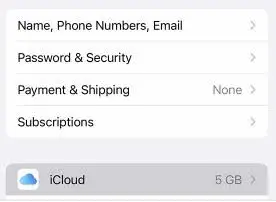
Pasul 2: Apoi, atingeți iCloud Backup și apoi porniți comutatorul iCloud Backup. Activează funcția de backup automată în iOS, ceea ce înseamnă că dispozitivul dvs. va face backup automat pentru aplicațiile și datele dvs. pe iCloud de fiecare dată când ecranul dispozitivului este blocat sau dispozitivul este conectat la o rețea Wi-Fi sau la o sursă de alimentare.
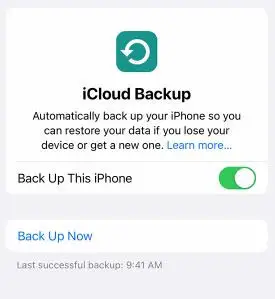
Deci, deoarece ați activat deja iCloud Backup pe iPhone, acum puteți muta fișierele și documentele esențiale din spațiul de stocare iPhone pe iCloud, utilizând aplicația Fișiere încorporată pe dispozitivul iOS.
Pasul 3: Mai întâi, trebuie să lansați aplicația Fișiere din ecranul de pornire sau din Biblioteca de aplicații și apoi apăsați Răsfoire în colțul din dreapta jos pentru a vedea toate fișierele și folderele disponibile pe dispozitiv.
Pasul 4: Acum, ar trebui să găsiți folderul care stochează fișierele pe care doriți să le mutați pe iCloud. Când îl găsiți, atingeți și mențineți apăsat fișierul sau folderul și apoi selectați Mutare din opțiunile meniului rapid.
Pasul 5: Acum, veți vedea directoarele dvs. iCloud Drive și iPhone Storage. Doar atingeți iCloud Drive și alegeți folderul iCloud dorit unde doriți să transferați fișierul selectat și atingeți Mutare în colțul din dreapta sus.
Avantaje și dezavantaje ale utilizării iCloud pentru stocarea datelor dvs. personale
Apple a avut aproximativ 850 de milioane de utilizatori iCloud în 2018, dintre care aproximativ 170 de milioane plătind. Cu toate acestea, înainte de a utiliza acest serviciu, ar trebui să cunoașteți avantajele și dezavantajele utilizării iCloud pentru stocarea datelor dvs. personale.
Avantajele utilizării stocării iCloud
- Fișierele salvate în spațiul de stocare iCloud pot fi accesate cu ușurință prin celelalte dispozitive atâta timp cât sunteți conectat la același cont Apple ID și dispozitivele dvs. au, de asemenea, acces la internet.
- Fișierele pe care le-ați stocat în iCloud sunt extrem de securizate și protejate chiar și atunci când vă pierdeți iPhone-ul.
- Dacă vă confruntați cu orice problemă cu hardware-ul sau cu stocarea locală, atunci vă puteți recupera cu ușurință fișierele și documentele importante de pe iCloud folosind un alt dispozitiv.
Contra utilizării stocării iCloud
- Stocarea iCloud depinde în mare măsură de conexiunea la internet.
- De asemenea, există costuri suplimentare de date pentru încărcarea și descărcarea fișierelor de pe iCloud, alături de planul de stocare pe care îl oferă acest serviciu.
- S-ar putea să existe ușoare îngrijorări cu privire la confidențialitatea conținutului dvs. în stocarea în cloud.
Cum îmi pot accesa datele iCloud de pe Windows sau MacBook
Este posibil să fiți un utilizator Apple iCloud care deține un computer Windows. Așadar, poate doriți să știți cum puteți accesa fișierele iCloud Drive de pe computerul dvs. cu Windows și asta am discutat aici.
1. Accesați fișierele iCloud Drive de pe computerul dvs. Windows
Dacă ați configurat deja iCloud Drive în iCloud pentru Windows, atunci puteți accesa cu ușurință fișierele și folderele iCloud Drive de pe computerul Windows.
- Mai întâi deschideți File Explorer sau Windows Explorer pe computerul dvs. Windows și apoi faceți clic pe iCloud Drive din panoul de navigare din stânga.
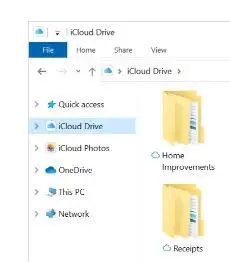
- Acum, găsiți și faceți dublu clic pe orice fișier pe care doriți să îl deschideți. Cu toate acestea, puteți deschide doar un fișier care este descărcat pe computer.
2. Accesați iCloud Drive pe Mac
De asemenea, puteți accesa iCloud folosind orice browser. Și iCloud Drive pe web va avea aceleași fișiere și dosare sincronizate cu toate dispozitivele dvs.
- Accesați icloud.com din browserul dvs. web.
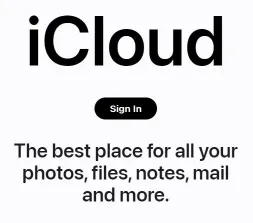
- Acum, trebuie doar să vă conectați cu ID-ul și parola Apple.
- Apoi, faceți clic pe iCloud Drive .
Ce se întâmplă dacă spațiul de stocare iCloud este plin (Obțineți soluție!)
Când spațiul de stocare iCloud este plin, ar trebui să urmați acești pași pentru a rezolva cu ușurință această problemă.
Pasul 1: Deschideți Setări pe iPhone și atingeți numele ID-ului Apple și apoi faceți clic pe iCloud .
Pasul 2: După aceea, doar atingeți Gestionați stocarea contului sau Gestionați spațiul de stocare și apoi apăsați Copii de rezervă .
Pasul 3: Aici puteți găsi informații specifice de backup. Puteți atinge un element pentru care nu doriți să faceți backup și să alegeți Dezactivați și ștergeți pentru a elibera spațiu. Apoi, dezactivează Backup-ul iCloud pentru acel articol și elimină toate informațiile acestuia din iCloud.
De asemenea, puteți elibera spațiu de stocare în iCloud ștergând conținutul pe care nu îl utilizați sau de care nu aveți nevoie, cum ar fi:
- Ștergerea fotografiilor din Fotografii iCloud
- Prin ștergerea dosarelor sau fișierelor din iCloud Drive
- Ștergerea mesajelor și gestionarea e-mailului
Pot dezactiva iCloud de pe iPhone Pro Max (dacă nu doriți)
Iată cum puteți dezactiva sau dezactiva iCloud pe iPhone.
- Mai întâi, deschideți aplicația Setări pe iPhone, atingeți numele ID-ului Apple, apoi atingeți iCloud .
- Acum, în secțiunea Aplicații care utilizează iCloud , puteți dezactiva conexiunea oricărei aplicații la iCloud sau puteți dezactiva sincronizarea cu iCloud a aplicației.
Cu toate acestea, dacă doriți să vă deconectați de la iCloud pe iPhone, urmați acești pași:
- Accesați pagina Apple ID din aplicația Setări.
- Atingeți Deconectați-vă în partea de jos.
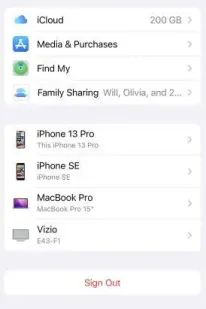
- Doar introduceți parola ID-ului Apple și apoi atingeți Dezactivați .
- Activați datele pe care doriți să le păstrați stocate ca copie pe telefon.
- Atingeți Deconectați-vă încă o dată pentru a confirma din nou că doriți să vă deconectați de la iCloud.
Concluzionați cum să transferați spațiul de stocare iPhone pe iCloud
Transferul stocării iPhone pe iCloud cu siguranță nu este o sarcină dificilă și o puteți face cu ușurință folosind iCloud Backup. Cu toate acestea, înainte de a muta fișiere de pe iPhone pe iCloud, ar trebui să vă amintiți că doar 5 GB de spațiu liber sunt alocați fiecărui cont iCloud.
Prin urmare, dacă ați epuizat deja spațiul de stocare și aveți încă o mulțime de fișiere de încărcat, atunci ar putea fi necesar să vă luați în considerare actualizarea contului iCloud.
Și pentru multe iPhone-uri vechi, spațiul de stocare pentru iPhone este foarte limitat și cu greu vă poate satisface cererea uriașă de stocare a datelor.

Sperăm că articolul nostru detaliat te-a ajutat să înveți cum să transferi spațiul de stocare iPhone pe iCloud. Vă rugăm să ne spuneți în comentariile de mai jos dacă această metodă v-a fost utilă sau nu.
Întrebări frecvente: Cum să transferați spațiul de stocare iPhone pe iCloud
Mulți oameni doresc să își optimizeze stocarea iPhone-ului și să minimizeze utilizarea stocării de către fișierele de pe iPhone-urile lor. De aceea au mai multe întrebări în legătură cu acest subiect și noi am răspuns la unele dintre ele aici.
